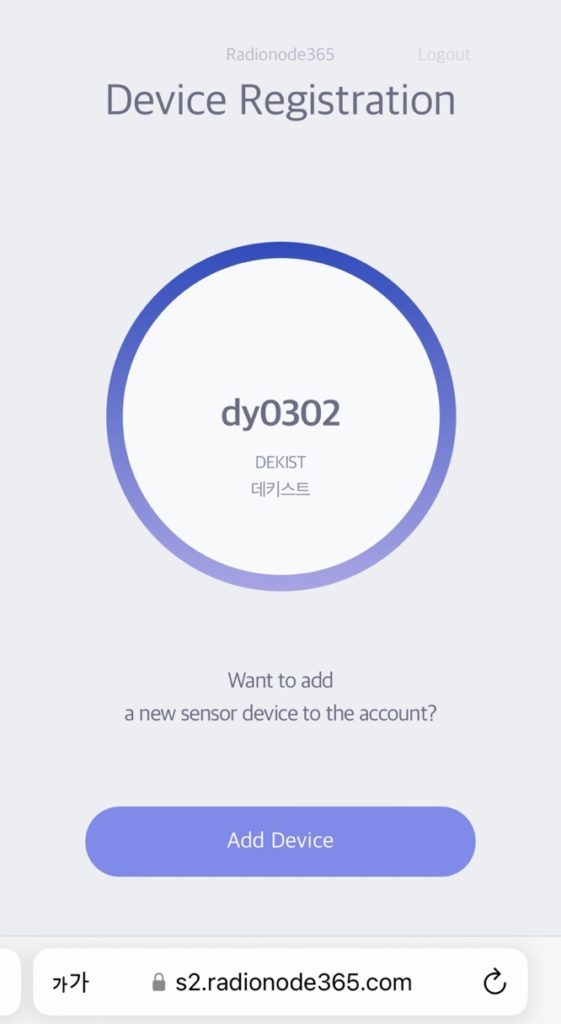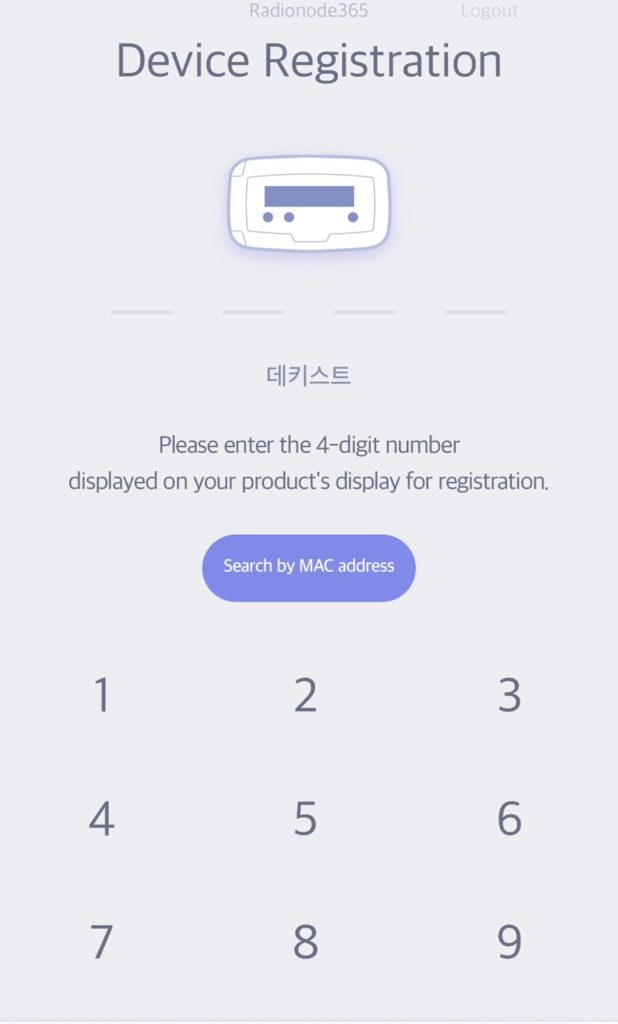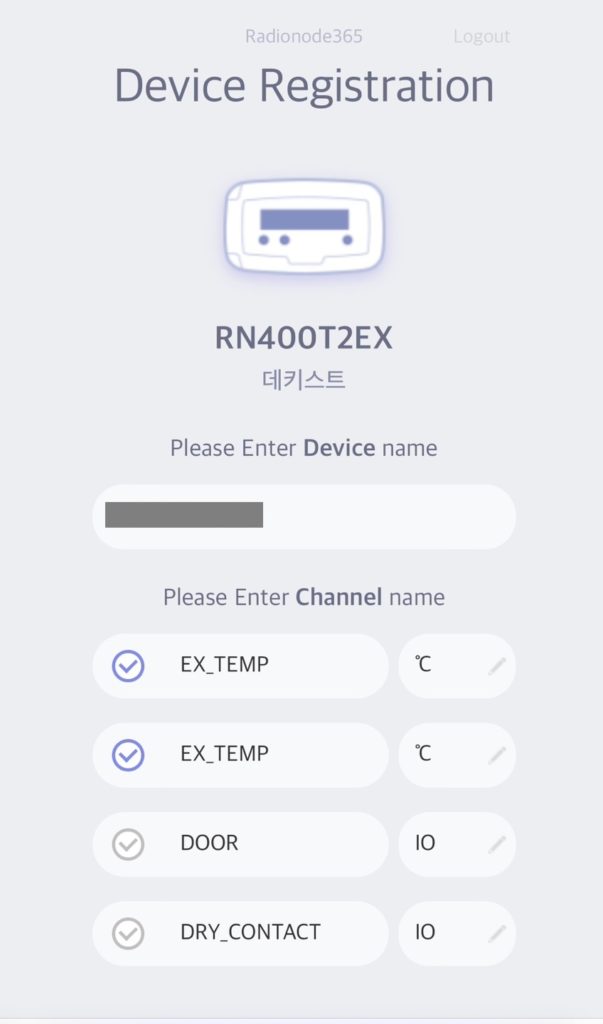장치 설정은 새로운 장치, 새로운 채널, 장치목록, 채널목록 4가지로 구성하여, 장치에서 보내 온 센서 데이터를 Radionode365 클라우드에 저장하고 사용할 수 있는 환경을 설정할 수 있습니다.
Radionode365는 개별 장치가 인터넷으로 연결되면 등록여부를 확인한 후, 새로운 장치에 대해서 i-code를 발송합니다. 새로운 장치는 i-code 인증을 통해서만 Radionode365 클라우드에 등록됩니다. 등록된 새로운 장치는 장치설정을 통해서 센서 데이터를 저장하고 사용할 수 있습니다.
주요기능
- 채널 목록 : 추가/ 변경/ 삭제
- 장치 목록 : 추가/ 변경/ 삭제
- 보조 장치 목록: 중계장치(RN200), 기타 보조 장치를 표시함
- LTE 장치 : LTE라우터 요금 및 설치에 관한 메모를 표시함
- 새로운 채널: 새로운 채널 추가가능
- 새로운 장치: 새로운 장치 추가가능
1. 새로운 장치 추가하기
새로운 장치는 i-code 인증을 통해서 Radionode365에 등록된 Radionode 제품군 전송기를 의미합니다. 하위 모델명은 RN001, RN400, RN17x 등이 있습니다.
추가하기는 새로운 장치의 센서 데이터를 수신하기 위하여 Radionode365에 설정하는 과정입니다.
새로운 장치를 Radionode365에 등록하기 위해서는 Radionode365 무료 계정이 있고, 장치가 인터넷으로 올바르게 연결되어 있어야 합니다.
* 처음 사용자를 위한 설치 안내
회원 가입 후 무료 계정으로 로그인을 처음하면, 3개 부분으로 구성된 [새로운 장치] 화면이 웹 페이지 콘텐츠 영역에 나타납니다. [새로운 장치] 페이지는 모바일 등록을 지원하는 QR코드와 간략한 안내문 부분, i-code 또는 맥 주소 조회를 위한 검색 부분, 같은 IP대역으로 검색된 장치 목록으로 구성됩니다.
새로운 장치는 자동 검색 기능을 지원합니다. 자동 검색된 새로운 장치 목록에서 필요한 장치를 추가합니다. 만약, 검색된 목록에 원하는 장치가 없다면 MAC 주소로 검색하여 새로운 장치를 검색하여 등록할 수 있습니다. 그리고, QR코드를 이용한 모바일 등록 기능도 지원합니다.
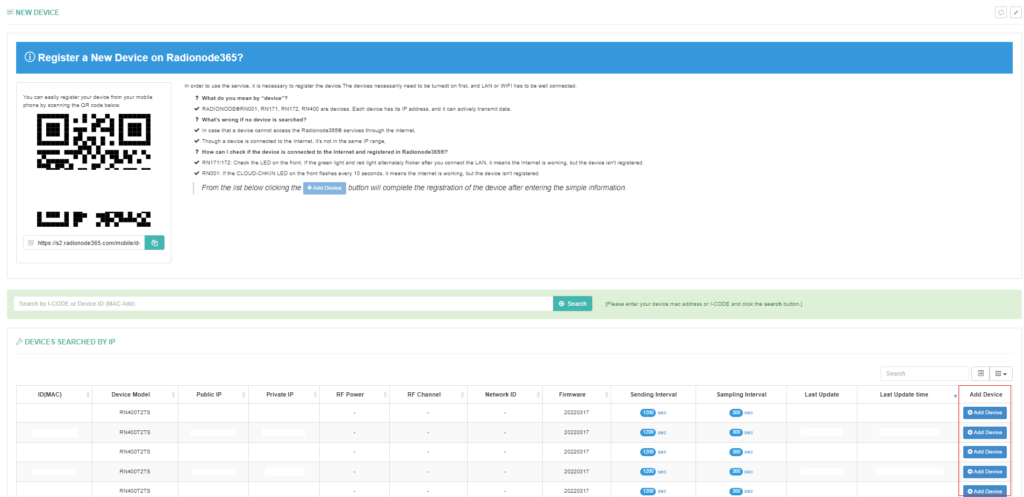
1-1. Radionode365에 새로운 장치 등록하기(자동 검색)
- 동일 아이피 대역에 존재하는 장치 가운데 현재 i-code 인증을 통해서 인터넷에 연결된 새로운 장치가 자동으로 검색되어 목록으로 보여줍니다.(자동검색 기능 지원)
- 새로운 장치 목록에서 해당 장치의 [장치추가] 버튼을 클릭합니다. 장치추가 팝업 창에서 장치 이름 등 관련 정보를 입력합니다.
- 장치추가가 정상적으로 이루어지면 새로운 장치 목록에서 삭제되고, 장치목록(웹 페이지 왼쪽 사이드 메뉴 목록의 장치설정 > 장치목록)을 클릭하면 추가한 장치가 나타납니다.
- 장치목록의 우측 사이드 [정보변경] 에서 등록한 장치를 다른 사용자 계정에서 사용할 수 있도록 공유하거나, 공유하지 않도록 설정할 수 있습니다. (비공개 설정시 관리자와 장치를 등록한 계정만 해당 장치를 사용할 수 있습니다.)
- 관리자는 장치 등록자를 변경, 설정할 수 있습니다.

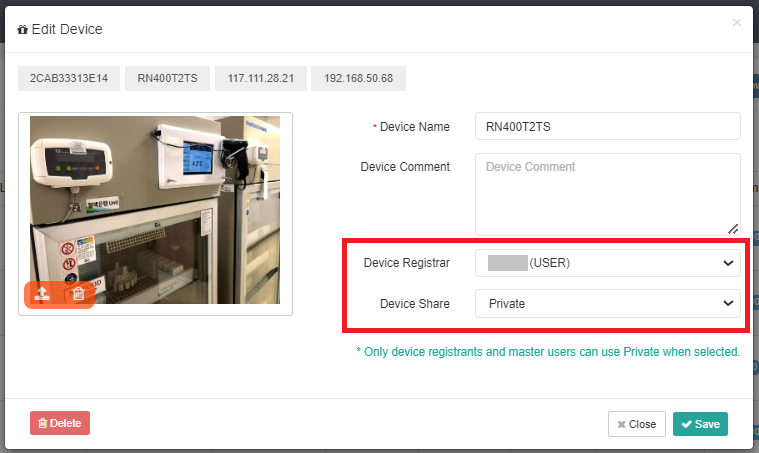
* 인터넷에 장치를 연결할 때 반드시 장치에 전원을 공급하고 나서, 랜 혹은 와이파이에 연결하시기 바랍니다.
* 장치 등록 및 추가는 장치가 인터넷에 연결이 이루어진 상태에서 이루어집니다.
Q. ‘장치’란 무엇인가요?
RADIONODE RN001, RN171, RN172, RN400 제품 군이 해당됩니다. 아이피 주소를 이용하여 능동적으로 데이터를 전송할 수 있는 장치를 의미합니다.
Q. ‘검색된 장치’에 장치 목록이 없습니다. 어떻게 해야하나요?
Case 1. 장치가 인터넷을 통해 Radionode365 서비스에 접근되지 않는 경우.
• 방화벽으로 인해 외부 인터넷 연결이 안됨 → 사내 전산 팀에 연락하여 인터넷 연결을 해결합니다.
• 아이피 설정의 오류 → 고정 아이피 사용시, 장치에 고정 아이피 설정이 필요합니다. (제품 매뉴얼 참고)
Case 2. 장치가 인터넷에 연결되어 있지만, 같은 아이피 대역이 아닌 경우.
• 수동 검색 기능으로 다시 검색합니다.
1-2. Radionode365 새로운 장치 등록 (수동 검색)
장치가 i-code 인증을 통해서 Radionode365에 등록되어 인터넷에 올바르게 연결되어 있지만 동일 아이피 대역 아닌 경우, 자동으로 새로운 장치 목록에 나타나지 않습니다.
장치 추가를 위해서 맥 주소를 이용한 수동 검색을 진행해야 합니다.
- [장치ID(맥 주소)로 검색] 필드에 맥 주소를 입력하여, 수동 검색을 진행합니다. i-code를 입력하여 정상적으로 연결된 새로운 장치라면, ‘새로운 채널’ 페이지로 이동합니다.
- 만약에 수동 등록이 이루어지지 않는다면, 현재 장치의 인터넷 연결상태가 원활하지 못 한 것입니다. 인터넷 연결을 확인한 후에 다시 장치 등록을 진행하셔야 합니다.
Q. 장치의 인터넷 연결 상태와 Radionode365에 등록 여부를 확인하는 방법은 무엇인가요?
• RN171/172 제품: 전면부의 LED 상태를 확인합니다. 제품에 전원을 공급한 후 LAN 연결 시, 녹/적색 LED가 번갈아 켜지게 됩니다. 이는 인터넷 연결 상태는 정상이지만 장치가 Radionode365에 등록되지 않았음을 의미합니다.
• RN001 제품: 전면부의 화면에 “CLOUD-CHKIN” 문구가 약 10초마다 깜박이는 경우, 인터넷 연결 상태는 정상이고 장치가 Radionode365에 등록되지 않았음을 의미합니다.
• RN400 제품: 전면부의 OLED 화면에 “Not Registered” 문구가 나타나면 장치가 Radionode365에 등록되지 않았음을 의미합니다. 반면에 아이디가 전면부 OLED 화면에 표시되면 장치가 Radionode365에 등록되었음을 의미합니다.
1-3. 모바일에서 장치 등록하기(QR코드)
모바일 환경에서 쉽고 빠르게 새로운 장치를 Radionode365에 등록할 수 있도록 QR코드(또는 링크)를 통한 장치 등록 및 추가 기능을 제공합니다.
고객 전용 계정에서 생성된 QR코드를 스캔하면, 로그인 과정 없이 바로 Radionode365에서 새로운 장치에 발급한 i-code 인증을 사용하여 Radionode365 클라우드에 등록하고 새로운 장치를 추가할 수 있습니다.
*모바일 기기에 기기 등록 시 비공개로 등록되며, 비공개 상태에서는 관리자와 장치 등록자만 기기를 사용할 수 있습니다. 계정 내 모든 사용자에게 장치 사용을 허용하려면 [장치 설정] – [장치 목록]에서 장치 정보 변경을 통하여 장치 상태를 “공개”로 변경하세요.
QR코드 스캔 및 링크 복사
QR코드는 별도의 생성 과정이 없습니다. 회원가입을 통한 무료 계정이 만들어지면서 자동으로 무료 계정 전용 QR코드 및 링크 주소가 생성됩니다. 또한, 회원 가입이 완료되면, 링크 주소는 입력한 고객의 스마트폰으로 Radionode365 가입 안내와 함께 SMS로 전송됩니다.
스마트 폰으로 자동 생성된 QR코드를 스캔하거나 복사한 링크 주소를 클릭하여 보다 편리하게 Radionode365 서버에 장치를 등록 및 추가할 수 있습니다.
사용 순서는 아래와 갑습니다.
- 웹 페이지 왼쪽의 사이드 메뉴 목록에서 [장치관리 > 새로운 장치] 메뉴를 클릭합니다.
- 웹 페이지 콘텐츠 영역에 표시되는 QR코드를 스마트폰으로 스캔하거나, 링크를 복사하여 모바일로 전송합니다.
- 스마트폰으로 QR코드를 스캔하거나, 복사된 링크로 이동하면, 모바일용 장치 등록 페이지로 이동합니다. 별도의 로그인없이 장치를 등록 및 추가할 수 있으며, 여러 개의 채널을 한번에 등록할 수 있습니다.
※ 장치 등록 유효 여부를 확인하기 위해서 Radionode365에서 새로운 장치에 발급한 일회성 i-CODE를 사용합니다. i-CODE 는 제품 LED 화면에 표시되며,
i-CODE 확인이 어려운 경우에는 장치의 MAC주소를 이용해 등록 유효 여부를 확인할 수 있습니다.
2. 새로운 채널 등록하기
새로운 채널은 Radionode365에 등록되지 않은 등록된 장치의 채널입니다. 등록하기는 Radionode365에 전송된 센서 데이터를 저장하고 사용하기 위한 설정 과정입니다.
새로운 장치가 등록되면, 데이터 전송기인 장치는 센서의 데이터를 Radionode365로 보냅니다. 하지만 해당 채널이 추가적으로 등록되어 있지 않다면, Radionode365는 받은 센서 데이터를 저장하지 않습니다. 구독한 서비스 플랜을 온전하게 사용하기 위해서는 센서 데이터가 Radionode365 계정 내에 저장되어야 합니다.
웹 페이지 왼쪽 사이드 메뉴 목록의 ‘장치설정>새로운 채널’을 클릭하면 자동으로 새로운 채널의 목록이 검색됩니다.(자동검색 기능 지원) 채널 등록은 새로운 채널 페이지에서 자동 검색된 목록에서 해당 채널에 대한 정보를 확인하고, 마지막 항목에서 ‘채널추가’ 버튼을 클릭하여 이루어 집니다.
만약 등록된 장치의 채널이 자동으로 검색되지 않는다면, 가장 먼저 인터넷 연결 상태를 확인해야 합니다

채널을 등록할 때는 채널 이름과 데이터의 단위를 입력해야 합니다. 채널의 이름은 모든 서비스 기능에서 구분할 수 있는 명칭으로 사용되며, 일반적으로 장소에 대한 내용을 사용하여 입력합니다. 예를 들면 ‘ A실 습도’, ‘ %’등 입니다. [저장]버튼을 눌러 채널을 등록합니다.
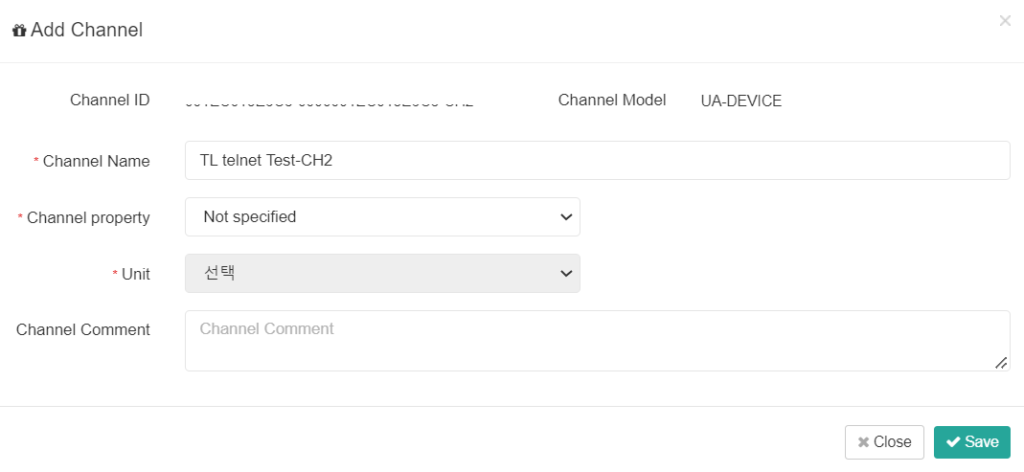
Q. ‘채널’이란 무엇인가요?
RADIONOE 제품마다 1개 또는 여러 개의 센서가 연결됩니다. 센서 혹은 센서에서 장치의 센서가 연결된 부분 또는 센서 값을 받아들이는 곳 등을 채널이라고 정의하고 있습니다. 예를 들어 온도 습도를 측정하는 RN400-H2PS 제품의 경우, 기본 2개의 채널을 가지는 제품이며 각 채널은 CH1(채널1(온도)), CH2(채널2(습도))라고 표시합니다.
Q. 채널이 자동으로 검색 되지 않습니다. 어떻게 해야 하나요?
• RN400: 장치 등록 후 [P(Power)]버튼을 눌러 장치를 재부팅을 하면, 새로운 채널이 나타납니다.
• RN171/172: 장치 등록이 완료되면 채널 검색이 가능합니다. 검색이 되지 않는다면, 인터넷 연결에 문제가 있는 것입니다. 장치를 재부팅 하는 것이 채널 등록에 도움이 될 수 있습니다.
• RN001: 장치 등록이 완료된 후 채널을 검색하기 위해 전송주기 만큼 기다려야 하는 경우가 있습니다. 전송 주기만큼 기다린 후에도 채널을 검색하지 못한 경우, 장치의 무선 연결 혹은 인터넷 연결에 문제가 있는 것입니다. (전송 주기는 기본 10분이다.)